笔记本电脑是我们生活和工作中必不可少的工具,而键盘则是我们与电脑进行交互的重要部分。然而,有时我们可能会遇到笔记本键盘失灵的情况,这给我们的使用带来了困扰。本文将介绍一些实用的方法,帮助你解决笔记本键盘失灵的问题,以保证你的正常使用。

1.重启笔记本电脑
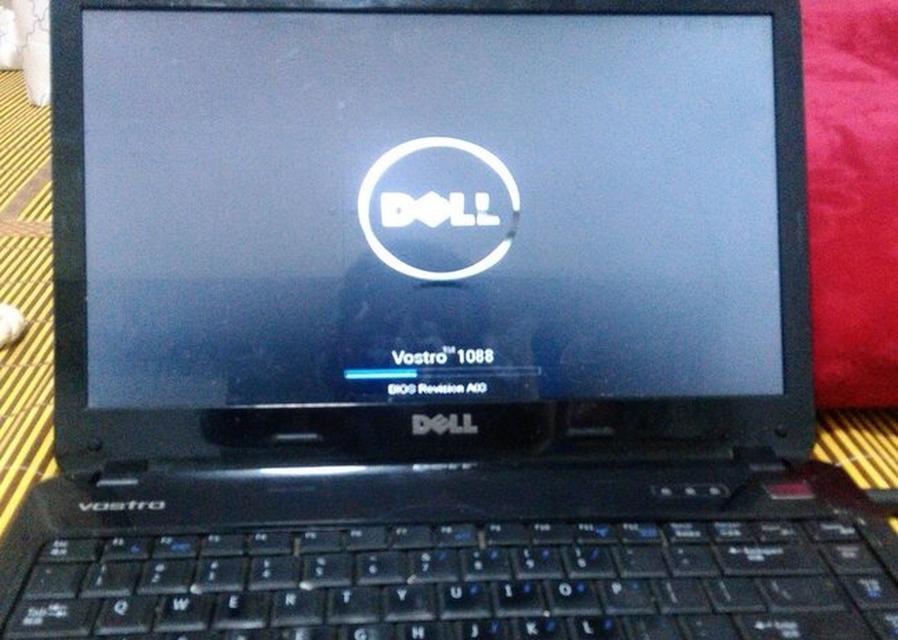
当键盘失灵时,首先尝试重新启动电脑,有时候只是个小故障,重启后问题可能就会消失。
2.检查键盘连接
确保键盘与笔记本电脑的连接牢固,如果使用无线键盘,则检查电池是否充足以及与电脑之间的连接状态。

3.清洁键盘
有时候键盘可能出现按键卡住或按键不敏感的情况,可以使用专用的键盘清洁工具或者用软刷轻轻清理键盘上的灰尘和杂物。
4.禁用并重新启用键盘驱动程序
在设备管理器中找到键盘驱动程序,将其禁用,然后再重新启用,有时候这种操作可以解决键盘失灵的问题。
5.更新键盘驱动程序
如果键盘驱动程序过时或损坏,也会导致键盘失灵。可以通过设备管理器或者官方网站下载并安装最新的键盘驱动程序。
6.执行系统修复
有时候系统文件出现问题也会导致键盘失灵,可以尝试运行系统自带的修复工具进行修复。
7.检查语言设置
确保键盘输入语言设置正确,如果设置错误,键盘输入可能会无效。
8.使用虚拟键盘
如果键盘完全失灵,可以使用操作系统自带的虚拟键盘进行临时操作,以便完成必要的任务。
9.连接外部键盘
如果笔记本键盘无法修复,可以连接外部USB键盘来替代使用。
10.检查硬件故障
如果尝试了以上方法仍然没有解决问题,有可能是笔记本键盘硬件故障,建议寻求专业维修服务。
11.检查系统更新
有时候系统更新可以修复一些已知的键盘问题,确保你的系统是最新的。
12.检查键盘布线
检查键盘连接线是否损坏或者松脱,可以尝试重新连接或更换键盘连接线。
13.清理键盘接口
使用棉签轻轻擦拭键盘接口上的灰尘和污渍,确保连接的稳定和畅通。
14.检查系统设置
检查系统设置中的键盘选项是否正确配置,例如按键速度、重复延迟等。
15.寻求专业帮助
如果以上方法都无效,建议向专业技术人员咨询和寻求帮助。
笔记本键盘失灵是我们在使用笔记本电脑时可能遇到的问题之一。通过本文介绍的实用方法,你可以尝试自行解决键盘失灵的问题。但如果问题仍然存在,建议寻求专业维修服务或技术支持,以确保你的笔记本电脑能够正常使用。记住,及时解决键盘失灵问题可以提高工作效率和使用体验。
























